Routespoor bewerken¶
Om de routespoor te bewerken, open je eerst het scherm met routegegevens. Tik vervolgens rechtsonder op het scherm op Bewerken > Routespoor bewerken.
De route wordt op deze manier in de routeplanner geladen.
In de vorige paragrafen werd uitgelegd hoe je een route kunt verlengen en een route kunt verkorten. Hieronder bespreken we de meer algemene situatie waarin we het middendeel van een route zullen wijzigen. In een van de volgende paragrafen wordt uitgelegd hoe je een route kunt opsplitsen in delen.
Als voorbeeld zullen we nu de ‘Gower Hike’ wijzigen zodat het middelste deel van de route over de ‘Gower Way’ gaat. In eerste instantie ziet de route er als volgt uit:
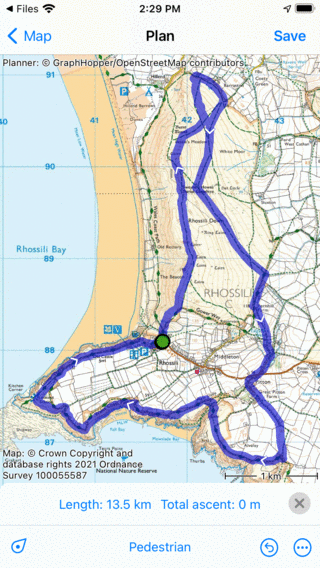
Het noordelijke deel van de route wordt vervangen.¶
Als u een deel van een route wilt vervangen, moet u twee routepunten invoegen, één op het punt waar de route moet afwijken, en één op het punt waar de afwijking terugkeert naar de oorspronkelijke route. Je kunt een routepunt invoegen door lang op de route te drukken. Er verschijnt een blauw routepunt dat u langs de route naar de gewenste locatie kunt verplaatsen.
Omdat we de route willen wijzigen, zodat het middelste deel over de ‘Gower-weg’ loopt, hebben we twee routepunten op de Gower-weg ingevoegd, zoals je hieronder kunt zien:
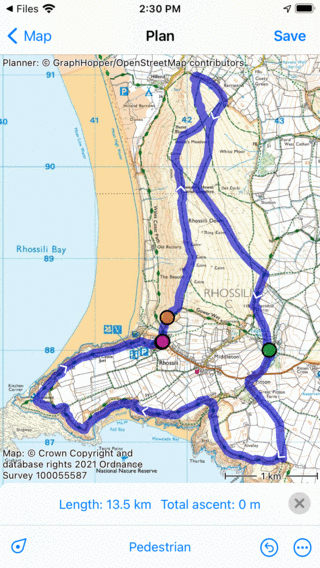
Er zijn twee routepunten ingevoegd.¶
De route tussen het oranje en het groene routepunt moet worden aangepast. We moeten nu een derde routepunt tussen het oranje en het groene routepunt invoegen door lang op de route te drukken. Het resultaat is hieronder weergegeven:
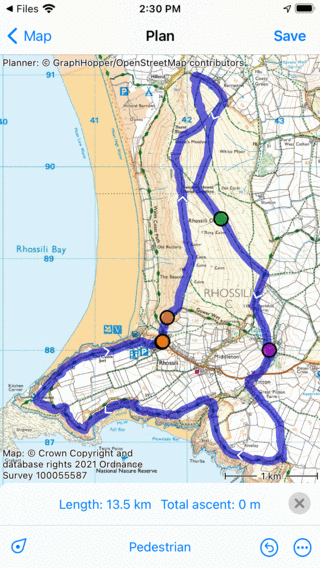
Het groene routepunt wordt in de route ingevoegd.¶
Door lang op het groene routepunt te drukken kun je het naar de onder- of bovenkant van het scherm slepen om het te verwijderen. De route tussen het vorige en het volgende punt wordt opnieuw berekend, zodat deze over de ‘Gower-weg’ loopt, zoals hieronder wordt weergegeven:
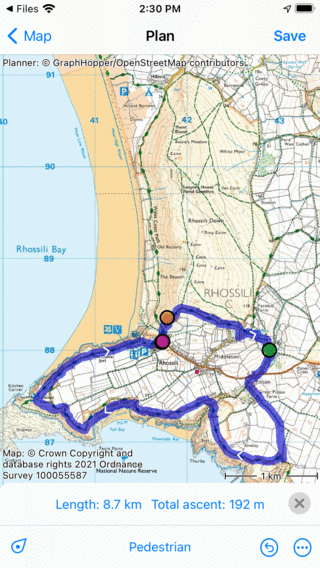
Het noordelijke deel van de ‘Gower Hike’-route wordt vervangen.¶
Je kunt nu de verkorte route opslaan door in het routeplannervenster op ‘Opslaan’ te drukken.